
ps 사진의 텍스트 크기를 변경하는 방법은 무엇입니까?
편집 중인 텍스트의 경우 픽셀 크기를 직접 조정할 수 있습니다. 래스터화된 텍스트의 경우 특정 작업을 위해 이미지를 잘라낸 다음 확대해야 합니다. 방법은 아래 단계를 참조하세요.
1. 시연에 사용된 소프트웨어는 이미지 처리 소프트웨어인 Photoshop입니다. 소프트웨어 버전은 Adobe Photoshop CS6입니다.
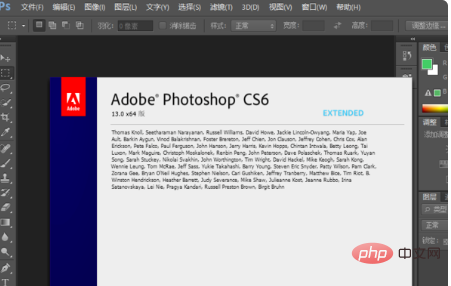
2 사진에서 편집 상태의 텍스트는 위의 텍스트 크기를 직접 클릭하고 픽셀을 선택하여 텍스트를 변경할 수 있습니다. 크기.
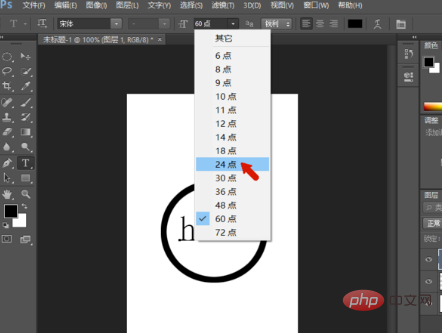
3. 래스터화된 텍스트, 즉 이미지가 된 텍스트의 경우 해당 영역을 잘라내야 합니다. 텍스트 마술봉이나 올가미와 같은 조작 도구를 사용할 수 있습니다.
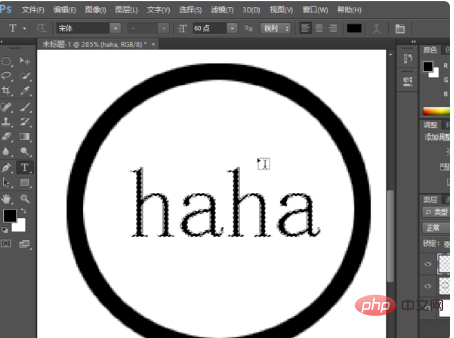
4. 텍스트 영역을 선택한 후 단축키 Ctrl+t를 사용하여 텍스트를 자유롭게 변경할 수 있으며 앵커 포인트를 드래그하여 확대할 수 있습니다. 그것.
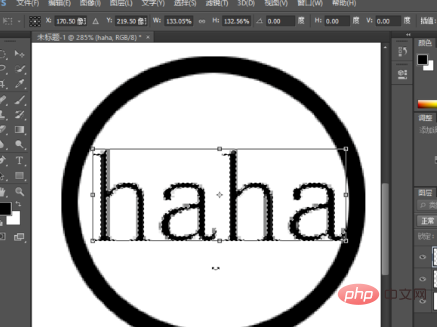
5. PS에서 이미지의 텍스트 크기를 조정한 것을 확인할 수 있습니다. .
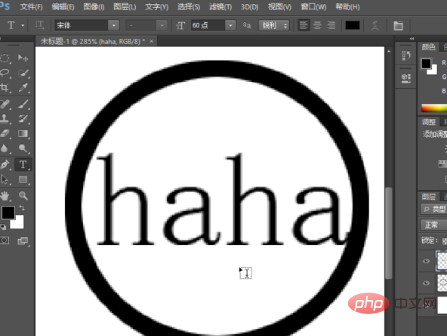
위 내용은 PS에서 사진의 텍스트 크기를 변경하는 방법의 상세 내용입니다. 자세한 내용은 PHP 중국어 웹사이트의 기타 관련 기사를 참조하세요!



